「さくらのレンタルサーバー」で稼働している「WordPress」に「Cocoon(コクーン)」をインストールすると「辿ったリンクは期限が切れています。」とエラーが表示されてインストールできない場合の対応方法です。
辿ったリンクは期限が切れていますエラー
「WordPress」に「Cocoon」をインストールする時に下のようなエラーが表示されてインストールできないことがあります。「もう一度お試しください。」とメッセージがありますが何度トライしても同じ結果になり先に進めません。
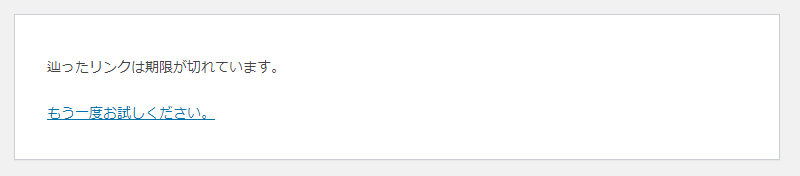
エラーの原因
「さくらのレンタルサーバー」を利用していてこのエラーが表示される場合の原因として考えられるのは、インストールしようとしているテーマファイルが正しくアップロードできていないということが多いようです。
「Cocoon」サイトからダウンロードしたのzipファイル「cocoon-master.zip」のファイルサイズは15MB以上あります。
対して「さくらのレンタルサーバー」にPHP経由(WordPress経由)でアップロードできるファイルサイズの上限は2MBとなっています。(PHPのデフォルト設定なので他のレンタルサーバーでも同じ状況かもしれません。)
PHP(WordPress)が1度に2MBまでしかファイルを受け付けない状態なのに、15MBのファイルをアップロードしようとしているので、PHPの処理(インストール処理)が停止している状況です。
この状態を解消するには、「さくらのレンタルサーバー」のPHPの設定を変更する必要があります。
PHP.iniの設定を変更する。
「さくらのレンタルサーバー」にログインします。
▼「スクリプト設定」→「php.ini設定」をクリックします。
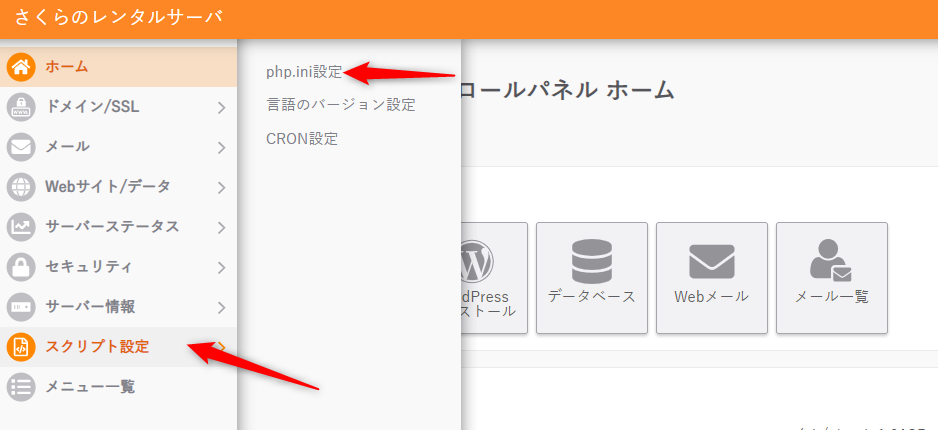
▼「php.ini」の内容を編集して「保存する」をクリックします。
下の例では、PHPが1度に受け付けるファイルの上限を20MBに増量しています。「Cocoon」のインストールで使うzipファイルが15MB前後なのでそれより大きい20MBとしています。
下をコピペで使用してください。
post_max_size = 20M
upload_max_filesize = 20M
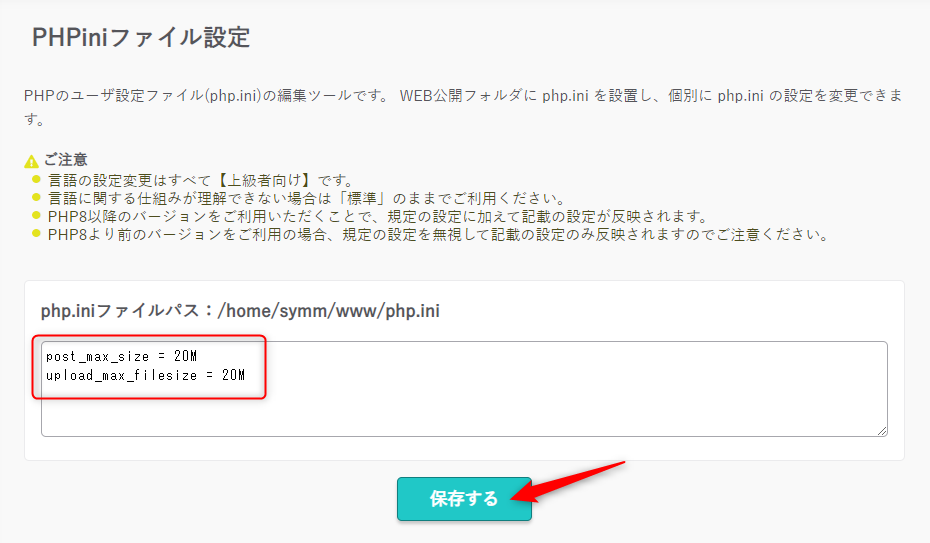
※この設定を施すと、20MBまでのファイルならWordPressからアップロードできるようになりますが、不必要に大きいファイルの受付を許可したままにするのはセキュリティ上よくないので、Cocoonのインストールが済んだら空欄に戻しておいた方が良いです。もちろん日常的に必要ならそのままの設定でも良いですし、50M、100Mに値を変更しても構いません。
設定が済んだら「Cocoon」のインストールを再度実行してみてください。
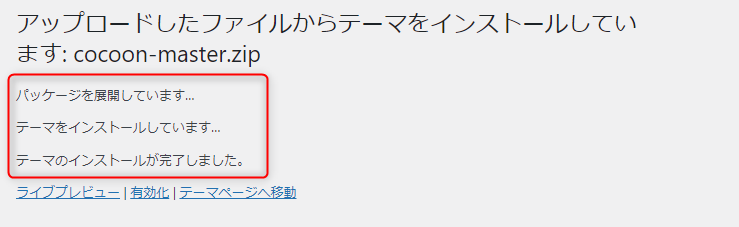
無事にインストールが完了しました。
もし症状が変わらない場合は、「PHP.ini」の設定が間違っていないか(スペル間違いや全角半角の間違いなど)確認してみてください。
まとめ
「さくらのレンタルサーバー」で稼働している「WordPress」に「Cocoon(コクーン)」をインストールすると「辿ったリンクは期限が切れています。」とエラーが表示されてインストールできない場合の対応方法を紹介しました。
今回紹介したPHPのアップロード制限に関する事項は「さくらのレンタルサーバー」に限った問題ではありません。これはPHPの設定の問題なので、他のレンタルサーバーでも同じ状況が考えられます。
もし、「Coccon」インストール時に「辿ったリンクは期限が切れています。」と表示されたらPHPの設定を見直してみてください。



コメント